
Мазмуну:
- Автор John Day [email protected].
- Public 2024-01-30 10:36.
- Акыркы өзгөртүү 2025-01-23 14:51.

Эмне болгонун көрүү үчүн Arduino Yúnге дээрлик 100 доллар сарптагандан кийин, анын кээ бир колдонулуштарын табуу жана көрсөтүү жакшы идея болуп көрүндү. Ошентип, бул макалада биз сиздин Юн твитти жөнөкөй мисалдардын эскиздери аркылуу кантип жөнөтө аларын карап чыгабыз-жана Arduino Yún үчүн атайын үйрөткүчтөрдүн биринчиси. Баштоо Эгерде сиз буга чейин андай кыла элек болсоңуз, Arduino Yún тармагыңызга WiFi же кабель аркылуу туташуусун камсыздаңыз - жана Temboo эсебин алыңыз (биз бул жерде иштейбиз). Жана сизге (жазуу учурунда) IDE 1.5.4 версиясы керек, аны Arduino сайтынан жүктөп алсаңыз болот. Акыр -аягы, эгерде сизде твиттер аккаунту жок болсо - барып алыңыз.
1 -кадам: Юнуңуздан твит жөнөтүү
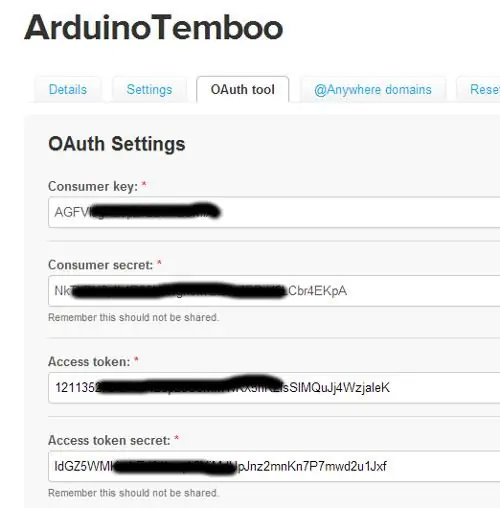
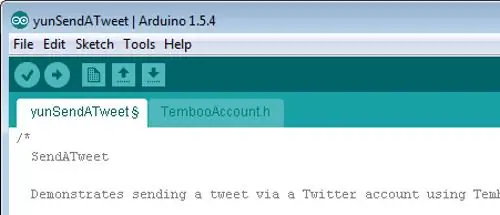
YúnThanks аркылуу Arduino жана Temboo аркылуу твит жөнөтүү, иштин 99% сиз үчүн жасалып бүткөн. Твит жөнөтүү үчүн Arduino эскизин, Temboo эсебиңиздин чоо -жайын камтыган баш файлды жана твиттерди иштеп чыгуу консолунда тиркемени каттоону талап кылат.. Качан сиз - Temboo веб -сайтына киргениңизди текшериңиз, анткени ал баш файлды Temboo деталдары менен толтурат. Твиттерди колдонуу стадиясында, мисалы, жогорудагы сүрөттө, твиттерди иштеп чыгуучунун баракчасындагы "OAuth куралы" өтмөгүндө пайда болгон OAuth жөндөөлөрүңүздү сактоону унутпаңыз. Бул жөндөөлөр линиядан баштап ар бир эскизге көчүрүлөт: constStringTWITTER_ACCESS_TOKEN = Эскизди сактап жатканда TembooAccount.h деген аталыштагы баш файлды эскизиңиз менен бир папкага салганыңызды текшериңиз. Эскизди ачууда бул ийгиликтүү болгонун билесиз, анткени сиз экинчи файлдын үстүндөгү аталыш файлын көрөсүз, мисалы, бул кадамдын экинчи сүрөтүндө. Акырында, эгер сиз кодду башкалар менен бөлүшүп жатсаңыз, OAuth жана TembooAccountту алып салыңыз. ч деталдары болбосо алар сиздин атыңыздан твиттерди жөнөтө алышат.
2 -кадам: Бул иштедиби?
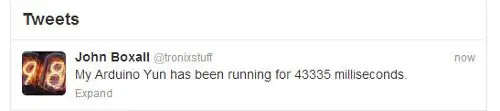
Макул - эскертүүлөр жетиштүү. Эгерде сиз Temboo каттоо эсебиңизди ийгиликтүү түзүп, твиттердеги OAuth маалыматыңызды алсаңыз, алардын бардыгын эскизге жана баш файлга киргизип, анан (!) Сактап, эскизиңизди Arduino Yúnге жүктөсөңүз - убакыт тилкеңизде кыска твит пайда болот. мисал жогорудагы биринчи сүрөттө. Эгерде сиздин твиттерде эч нерсе көрүнбөсө, IDEдеги сериялык мониторду ачып, кандай билдирүүлөр пайда болгонун көрүңүз. Ал сизге твиттерден ката жөнүндө кабар берет, бул жалпысынан көйгөйдү көрсөтөт.
3 -кадам: Жеке маалыматыңызды твит катары жөнөтүү
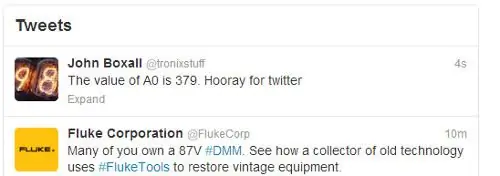
Улантуу менен, келгиле, өз маалыматыңыз менен твиттерди кантип жөнөтүүнү карап көрөлү. Төмөнкү мисалдын эскизинде analogRead (0) жана тексттин бир сапта бириктирилгенинен келип чыккан маанини жөнөтөбүз. Твиттер билдирүүлөрүнүн (твиттердин) максималдуу узундугу 140 белгиден турарын унутпаңыз. Биз бардык твиттерди жөнөтүүнү бир функционалдуу твитке () котордук, аны сиз эскизден керектүү учурда чала аласыз-окуя болгондо жана башкалар. Жөнөтүлө турган текст жана маалыматтар 26-сапта Сапка бириктирилет.----------------------------------- -------------------------------------------------- -------------------------------------------------- ---------- #include #include #include "TembooAccount.h" // Temboo эсеп маалыматын камтыйт // төмөнкү колонтитул комментарийинде сүрөттөлгөндөй TWITTER_ACCESS_TOKEN = "aaaa"; const String TWITTER_ACCESS_TOKEN_SECRET = "bbbb"; const String TWITTER_CONSUMER_KEY = "ccccc"; const String TWITTER_CONSUMER_SECRET = "dddd"; int analogZero; void setup () {Serial.begin (9600); кечигүү (4000); while (! Сериялык); Bridge.begin ();} void tweet () {Serial.println ("Running tweet () function"); // String tweetText жөнөткүбүз келген твиттин текстин аныктаңыз ("A0нун мааниси" + String (analogZero) + ". Твиттер үчүн салам"); TembooChoreo StatusesUpdateChoreo; // Temboo кардарын чакырыңыз // ЭСКЕРТҮҮ, кардар кайра чакырылышы керек жана // тиешелүү аргументтер менен кайра толтурулушу, анын run () методу чакырылган сайын. StatusesUpdateChoreo.begin (); // Temboo эсебинин грамоталарын коюу StatusesUpdateChoreo.setAccountName (TEMBOO_ACCOUNT); StatusesUpdateChoreo.setAppKeyName (TEMBOO_APP_KEY_NAME); StatusesUpdateChoreo.setAppKey (TEMBOO_APP_KEY); // иштетүү үчүн Temboo китепканасынын хореосун аныктоо (Twitter> Tweets> StatusesUpdate) StatusesUpdateChoreo.setChoreo ("/Library/Twitter/Tweets/StatusesUpdate"); // Twitter аккаунтунун маалыматын кошуу StatusesUpdateChoreo.addInput ("AccessToken", TWITTER_ACCESS_TOKEN); StatusesUpdateChoreo.addInput ("AccessTokenSecret", TWITTER_ACCESS_TOKEN_SECRET); StatusesUpdateChoreo.addInput ("ConsumerKey", TWITTER_CONSUMER_KEY); StatusesUpdateChoreo.addInput ("ConsumerSecret", TWITTER_CONSUMER_SECRET); // жана биз жөнөтүүнү каалаган твит StatusesUpdateChoreo.addInput ("StatusUpdate", tweetText); // Процесстин иштешин айт жана натыйжаларды күт. // кайтаруу коду (returnCode) бизге Temboo кардары // биздин сурообузду Temboo серверлерине жөнөтө алгандыгын көрсөтөт unsigned int returnCode = StatusesUpdateChoreo.run (); // нөлдүн кайтаруу коду (0) баары иштесе, эгерде (returnCode == 0) {Serial.println ("Ийгилик! Твит жөнөтүлдү!"); } else {// нөл эмес кайтаруу коду ката болгонун билдирет // ката билдирүүсүн окуп, басып чыгарыңыз (StatusesUpdateChoreo.available ()) {char c = StatusesUpdateChoreo.read (); Serial.print (c); }} StatusesUpdateChoreo.close (); // кийинки 90 секундада эч нерсе кылба Serial.println ("Күтүүдө…"); delay (90000);} void loop () {// A0дон айрым маалыматтарды алуу. analogZero = analogRead (0); tweet (); кыл {} while (1); // эч нерсе кылбоо}--------------------------------------------- -------------------------------------------------- ---------------------------------------- Кайсы жыйынтык төмөнкү твит менен көрсөтүлөт жогорудагы сүрөт. Мурунку мисалдын эскизи менен сиз керектүү учурда маалыматтарды жөнөтүү үчүн tweet () функциясынын тегерегинде өзүңүздүн мүмкүнчүлүктөрүңүздү түзө аласыз. Эске салсак, твит катары жөнөтүлүүчү маалыматтар 26 -саптагы Стрингге бириктирилген. Эскерте кетчү нерсе, твиттерди машина сыяктуу жардырууга болбойт, эки себептен улам - бир, твиттер тез автоматтык твитти жактырбайт - жана эки, сиз айына Temboo эсебиңизге 1000 акысыз чалуу аласыз. Эгер сизге дагы керек болсо, каттоо эсебин жаңыртуу керек. Жыйынтык Юн бизге твиттер аркылуу маалыматтарды жөнөтүүнүн башка жолун берет. Бул эң арзан ыкма эмес, бирок бул абдан жөнөкөй. Ошентип, Arduino платформасы менен соода кылуу-жөнөкөйлүк жана баага каршы. Дагы үйрөткүчтөргө көз салып туруңуз. Эгерде сиз Arduino жөнүндө көбүрөөк билгиңиз келсе же башка бирөөнү Arduinoдун кызыктуу дүйнөсү менен тааныштыргыңыз келсе - менин крахмал прессиндеги "Arduino Workshop" китебимди (азыр үчүнчү басылышта!) Караңыз.
Сунушталууда:
Таблицаны кантип түзүү жана киргизүү жана Microsoft Office Word 2007деги ошол столго кошумча мамычаларды жана/же саптарды кошуу: 11 кадам

Таблицаны кантип түзүү жана киргизүү жана Microsoft Office Word 2007деги ошол таблицага кошумча мамычаларды жана/же саптарды кошуу: Сизде иштеп жаткан жана өзүңүз жөнүндө ойлогон көптөгөн маалыматтарыңыз бар беле … " Мен кантип баарын жасай алам? бул маалыматтын жакшыраак көрүнүшү жана түшүнүүгө оңойбу? " Эгер ошондой болсо, анда Microsoft Office Word 2007деги таблица сиздин жообуңуз болушу мүмкүн
Иштетүү жана Arduino туташтыруу жана 7 сегментти жана GERI интервалы контролерин жасоо: 4 кадам

Processing and Arduino менен Make 7 Segment and Servo GUI Controller туташтыруу: Кээ бир долбоорлор үчүн сиз Arduino программасын колдонушуңуз керек, анткени ал прототиптөөнүн оңой платформасын камсыз кылат, бирок графиканы Arduino сериялык мониторунда көрсөтүү абдан узакка созулушу мүмкүн, ал тургай аткаруу кыйын. Сиз графикти Arduino Serial Monitorдо көрсөтө аласыз
Arduino YUN, UNO жана Nano үчүн DIN Rail Mount: 7 кадам

DIN Rail Arduino YUN, UNO жана Nano үчүн темир тоолор: Кээде Arduino долбооруңузду башкаруу кабинетине биротоло орнотуу пайдалуу болот - мисалы, үйдү автоматташтыруу же өнөр жай колдонмолорунда. Мындай учурларда Arduino Nano, UNO жана Yun Rev2 үчүн ArduiBox корпусубуз сизге баш аламандыкка келүүгө жардам берет
WiFi жана IR Remote жана Android колдонмосун колдонуп NodeMCU жана IR алуучу менен 8 релелик көзөмөл: 5 кадам (сүрөттөр менен)

WiFi жана IR Remote жана Android тиркемесин колдонуп NodeMCU жана IR алуучу менен 8 реле көзөмөлү: wifi жана ир алыскы жана андроид колдонмосу аркылуу nodemcu жана IR кабыл алгычты колдонуп 8 реле өчүргүчтөрүн көзөмөлдөө БУЛ ЖЕРДЕ
Температура жана нымдуулукту көрсөтүү жана маалыматтарды чогултуу Arduino жана иштетүү менен: 13 кадам (сүрөттөр менен)

Температура жана нымдуулукту көрсөтүү жана маалыматтарды чогултуу Arduino жана иштетүү менен: Киришүү: Бул Ардуино тактасын, Sensor (DHT11), Windows компьютери жана Processing (бекер жүктөлүүчү) программасын колдонуп, Температураны, Нымдуулукту санариптик жана тилке графасынын формасы, убакытты жана күндү көрсөтүү жана эсептөө убактысын иштетүү
